在苹果设备(如 iPhone 或 iPad)上设置震动闹钟,通常需要通过“时钟”应用程序来完成。以下是详细步骤:
1. 打开“时钟”应用:在您的 iPhone 或 iPad 主屏幕上找到并点击“时钟”图标。
2. 选择“闹钟”标签页:在“时钟”应用的底部,您会看到几个标签页,包括“闹钟”、“计时器”、“世界时钟”等。点击“闹钟”标签页。
3. 点击“+”号添加闹钟:在“闹钟”标签页的右上角,您会看到一个“+”号按钮。点击它以添加新的闹钟。
4. 设置闹钟时间和标签:在弹出的设置界面中,您可以设置您想要闹钟响起的时间,并为闹钟添加一个标签(可选),以便更容易识别。
5. 开启“震动”选项:在设置闹钟的界面中,向下滚动,您会看到一个名为“声音”的选项。点击它,然后从列表中选择“静音”或“震动”。如果您想要闹钟在震动的同时也发出声音,可以选择“自定义声音”,然后从列表中选择一个声音,并在下方开启“静音”选项。
6. 完成设置:设置好闹钟时间和震动选项后,点击“完成”或“保存”按钮以保存您的设置。
现在,您的苹果设备将在设定的时间响起震动闹钟。如果您想要更改或删除已设置的
相关内容:
在快节奏的现代生活中,苹果设备的闹钟功能已成为我们日常作息的重要伙伴。然而,面对嘈杂的环境或需要静音提醒的场合,单一的铃声提醒往往显得不够贴心。此时,苹果手机的震动闹钟功能便能发挥其独特优势,为我们提供一种更为私密且个性化的唤醒方式。通过巧妙设置,用户可以在不打扰他人的前提下,确保自己准时被唤醒。然而,许多用户在设置震动闹钟时常常遇到困扰,如如何正确开启震动功能、选择合适的震动模式等。下面介绍苹果手机照片旋转方向的设置方法。

一、苹果怎么设置震动闹钟
1、进入闹钟,点击“+图标”。

2、进入添加闹钟,点击“铃声”。
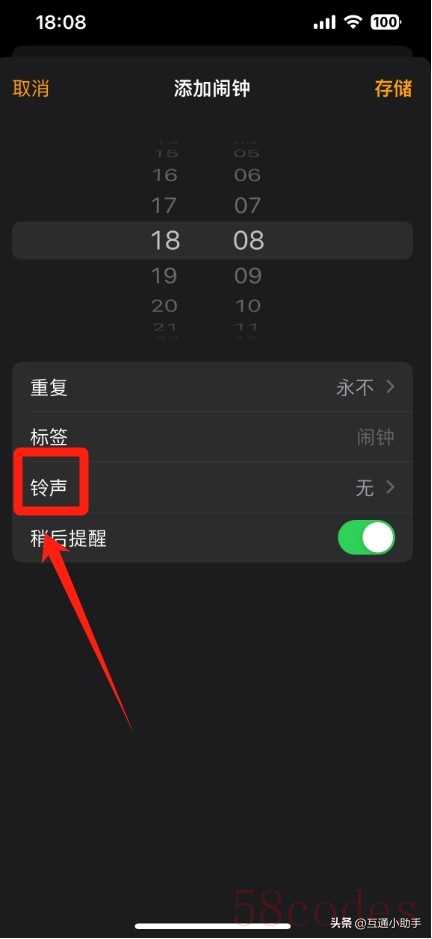
3、进入铃声,点击“触感”。
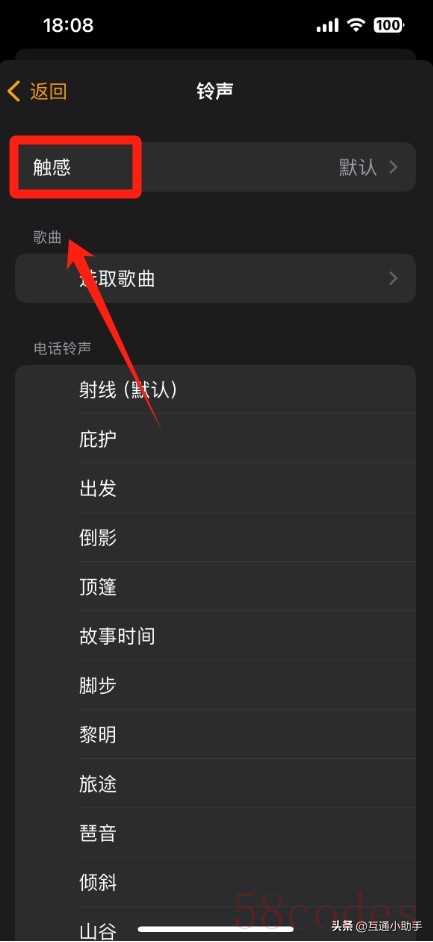
4、进入触感,勾选“震动效果”。
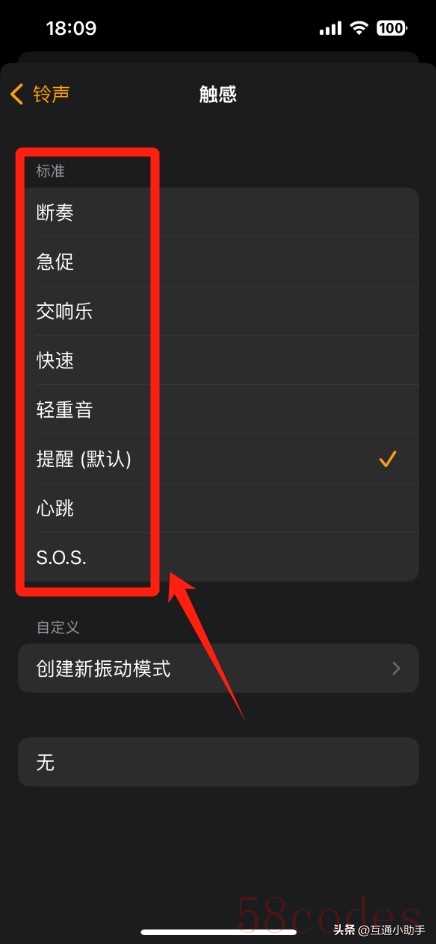
5、返回添加闹钟,点击“存储”。
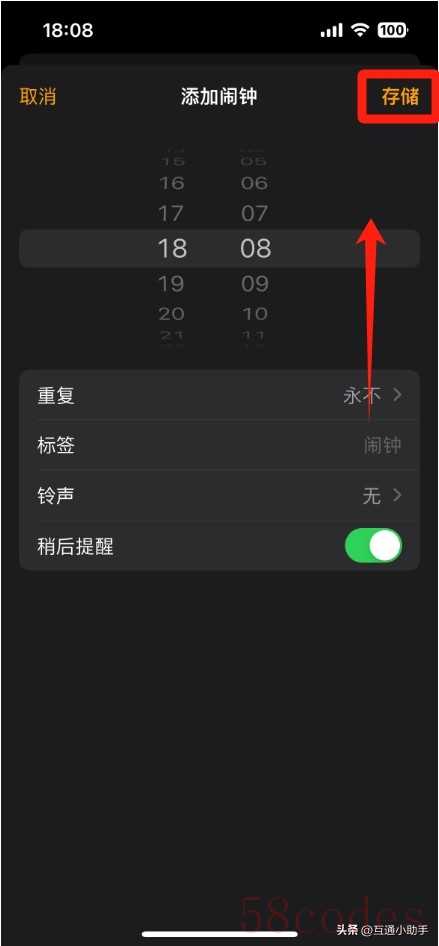
演示手机:
品牌型号:苹果 15
系统版本:iOS 17.0.1
软件版本:null
二、苹果震动闹钟设置注意事项
1. 选择合适的震动模式:在闹钟设置中,可以选择不同的震动模式,如“弱”、“中”、“强”等,以满足个人需求。
2. 自定义震动效果:如果需要更个性化的震动效果,可以使用“自定义震动”功能,通过手指绘制定制自己的震动模式。
3. 设置无铃声选项:为了确保闹钟仅通过震动提醒而不发出声音,可以在铃声选项中选择“无”,这样闹钟响起时只会震动。
4. 调整震动强度:如果觉得预设的震动强度不够,可以在设置中选择“高强度”来增强震动效果。#冬日生活打卡季#

 微信扫一扫打赏
微信扫一扫打赏
 支付宝扫一扫打赏
支付宝扫一扫打赏
